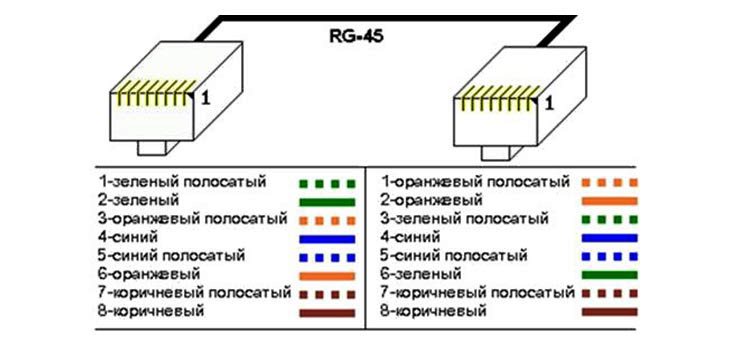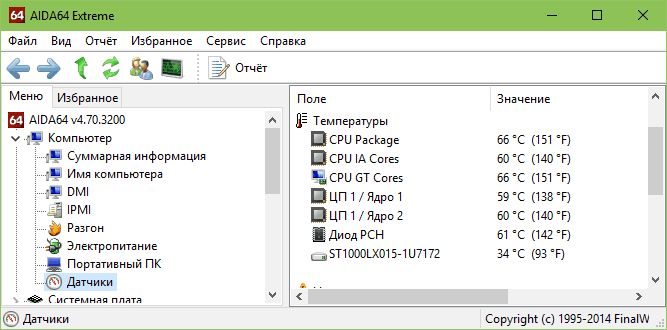Как озвучить видео в домашних условиях
Содержание:
- Как озвучивать видео чужими голосами?
- Настройка устройства звукозаписи
- Работа с видео и текстом (на примере одного или двух фильмов)
- Программы для создания закадрового любительского перевода для начинающих
- Как озвучить видео бесплатно в VSDC
- Ardour
- Как заработать на озвучке
- Сайты для заработка на озвучке
- 4 совета по записи озвучки
- Озвучка видео, в чем заключается работа
- Основные принципы работы у микрофона
- Как сделать озвучку для видео в VSDC: быстрый метод (платная версия)
- Как сделать озвучку видео (инструкция)
- Как наложить голос на видео — идеи и варианты
Как озвучивать видео чужими голосами?
Для этих целей разработаны специальные программы для голоса для видео (БАЛАБОЛКА, ГОВОРИЛКА). Синтезаторы речи помогают перевести текст в голос робота и озвучить видео не своим голосом, а разными голосами (синтезированными).
Подобные программные продукты создавались для озвучки аудиокниг, чтобы слушать их дома либо в машине, стоя в пробках.
Но ютуберы, блогеры быстро нашли другое применение — озвучивание видео не своим голосом, а диктора робота.
Программа для озвучки видео разными голосами
БАЛАБОЛКА — бесплатное, простое в установке программное обеспечение (авторский сайт cross-plus-a.ru). Как в ней озвучивать видео без микрофона чужим голосом робота (женским, мужским, на русском или иностранном языке).
Надо лишь написать хороший, внятный текст и внести его в окно программы. Кнопка РЕЧЬ запустит процесс чтения. Скорость речи можете изменять. 
Ошибки чтения при озвучивании, безусловно, будут — это неправильные ударения, неверное прочтение отдельных слов.
Чтобы исправить недочеты, я использую пробелы в слове, тогда робот читает его медленнее, по слогам. Либо ставлю тире с пробелом перед словом, тогда он делает паузу. В большинстве случаев этого достаточно для обеспечения относительно правильного произношения.
На вкладке ФАЙЛ — СОХРАНИТЬ АУДИОФАЙЛ можете сохранить аудио целиком или разделить его на несколько фрагментов. В некоторых случаях даже удобнее делить текст на абзацы и сохранять несколько аудиофайлов, чтобы соединить их с длинной видео дорожкой.
Монтаж ролика (соединение видео и аудиодорожек) проводим в программе Camtasia Studio или Sony Vegas.
В Балаболке — программе голоса для видео, встроены несколько русских голосов дикторов. Но мне они не понравились, говорят с ошибками.
А архив можете добавить дополнительные голоса. Для этого скачайте с сайта разработчиков необходимые вам синтезаторы речи, и установите их на компьютер. 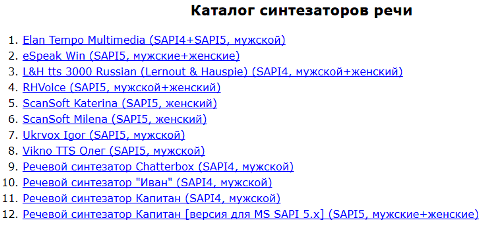
Предупреждаю, весят голосовые движки немало и займут много места на жестком диске.
Голосовые движки для Балаболки
Голоса, движки для озвучки видео голосом по тексту называют именами людей, добавляя название производителя. В Балаболку можно интегрировать не только родной голосовой движок.
Прекрасно подходят синтезаторы производителей RHVoice (Александр и Елена), IVONA 2 (самые известные — это Татьяна и Максим). Эти дикторы роботы озвучивают не только более-менее правильно, но и эмоционально.
Большинство из хороших голосовых движков платные
Если вы найдете бесплатную версию, скачивайте ее осторожно. В ней могут быть зашиты вирусы и левые программные продукты, самый безобидный из которых Поиск от майл.ру
Конечно, чтобы разобраться в теме, установить программу, найти синтезатор, потребуется время. Зато потом на создание аудиофайла уходят считанные минуты, больше времени тратится, чтобы написать нормальный текст.
Заключение
Теперь вы знаете, как озвучить видео без микрофона, чужими голосами. Делайте ролики, размещайте их на Ютубе, увеличивайте посещаемость своего сайта либо продавайте CPA товары.
Но имейте в виду, что никакой синтезированный голос диктора не заменит человеческую речь. Пользователи Youtube иногда не понимают, что текст читает машина, но чуют неладное. Они пишут гневные комментарии с призывом убрать диктора с отвратительным акцентом. Как озвучивать видео самому читайте тут.
- Реселлинг: что это, как заработать реселлингом доменов, хостинга, инфопродуктов, одежды
- Эффективные страницы захвата
- RSS или email рассылка: что это такое, как выбрать
- Как создать простой сайт воронку, собственную страницу захвата
- Проверяем индексацию сайта в Яндексе
- Продвижение сайта по низкочастотным поисковым запросам
- Как набрать подписчиков в свою рассылку
Настройка устройства звукозаписи
Кратко рассмотрим техническую сторону домашней звукозаписи.
Выбор микрофона
Для создания качественной озвучки нужен приличный микрофон. Если это возможно, старайтесь не записывать свой голос для видео через ноутбук. Хотя встроенные устройства записи и хороши для собраний в Skype, они все же не подходят для создания озвучки. Даже бюджетный внешний микрофон или гарнитура смартфона позволят добиться более качественного и чистого звука, чем просто встроенное звуковое устройство компьютера.
Размещение микрофона
Продумайте, где разместить свой микрофон. Поместите слишком близко – и на записи будут слышны всевозможные шумы во рту. Слишком далеко – и звук покажется рассеянным. Идеальное расположение для микрофона – на расстоянии 15-20 сантиметров ото рта и чуть ниже подбородка.
Найдите тихое место для работы
У профессиональных актеров озвучки и блогеров обычно имеется звукозаписывающая комната со стенами, покрытыми пеной. Однако, вам не нужно заходить так далеко, чтобы достичь хороших результатов. Самое главное, чтобы пространство было свободным от отвлекающих шумов, да и вас не должны прерывать при записи.
Большинство приличных микрофонов улавливают даже слабо различимые окружающие звуки, и они в конечном итоге могут попасть на вашу запись. Если ваше пространство находится рядом с окном, прислушайтесь к звукам дорожного движения — особенно к громким грузовикам. Они обязательно появятся в вашей записи, поэтому лучше закрыть окно и при малейших звуках с улицы делать перерыв.
Микрофон и наушники — обязательное оборудование для записи озвучки дома
Работа с видео и текстом (на примере одного или двух фильмов)
Кадры из фильма «Король говорит!» (2010)Схематично план занятий дома выглядит так:
- Смотрю видео и слушаю диалоги героев.
- Читаю текст, поглядывая на экран.
- Начинаю реплику вместе с героем и заканчиваю ее вместе с ним.
- Не путаюсь в героях и в их диалогах.
- Слежу за своей дикцией, артикуляцией, произношением.
- Слежу за дыханием (добор воздуха только в логических паузах или после точки).
- Слушаю себя при чтении текста и одновременно корректирую подачу и тембральность.
- Ориентируюсь по тайм–кодам с любого места.
- Исполнительские (творческие) особенности.
- Тренировки под видео.
- Слежу за подачей реплик и правильно воспроизвожу — как, на каком расстоянии и с кем разговаривают герои, — учитывая темпоритм диалогов и громкость.
- Слежу за адресностью и посылом при чтении — конкретному человеку говорю конкретные слова.
- Читаю текст повествовательно, соблюдая точность диалоговой формы.
- Слежу за интонациями героев, характером и особенностью речи.
- Ставлю точки и делаю логические паузы в нужных местах, четко отделяя одну мысль от другой интонационно, одного героя — от другого.
- Никогда не повторяю в одном предложении одну и ту же интонацию.
Мы просили освоить (наработать) самостоятельно и другие аспекты.
- Читать «с листа» любой текст — повествовательно, по логике, с логическими паузами, правильными интонациями и четкими точками.
- Читая текст, следует представлять себе конкретного человека (меня) и читать именно ему (мне), а не кому–нибудь абстрактному — где–то там, в космосе. Речь должна быть спокойной и убедительной по мысли, подаче и интонации. Темп чтения спокойный или средний.
- Размечать текст на логические паузы и интонации — вверх–вниз.
- Работать над увеличением красок голосовой палитры (пытаться говорить разными голосами, меняя тембр, характеры и возраст своего голоса и пр.).
- Работать над грудным голосом — заниматься гимнастикой для резонаторов.
- Регулярно делать тренинг для губ и языка.
- Выразительно и по мысли читать по ролям басни и художественные тексты.
|
Станислав Стрелков Окончил актерский факультет ВГИКа (мастерская С.Ф. Бондарчука), принимал участие в более 50 фильмах и телесериалах; работал с режиссерами С. Бондарчуком, Л. Гайдаем, В. Хотиненко, В. Абдрашитовым, Т. Бекмамбетовым, А.Кончаловским, М. Хуциевым, и другими. Как актер дубляжа озвучил более 500 ролей, а в закадровом варианте — более 2000 фильмов и программ и компьютерных игр. В качестве режиссера дубляжа работал над озвучиванием более чем 50 фильмов и сериалов. Станислав — автор уникального учебного курса «Искусство озвучивать фильмы», который реализуется на базе учебного центра кино и телевидения UHD. Студенты узнают полный свод правил и законов работы у микрофона на основе интенсивной практики непосредственно в студии. Методика обучения основана на принципе «от простого — к сложному», что дает реальную возможность постепенного погружения в сложную профессию, а также способствует приобретению нужных навыков. Интенсивные тренинги и практические занятия в студии, а также регулярные домашние задания позволяют ученикам лучше усвоить пройденные темы и в полной мере овладеть профессиональными приемами. |
Программы для создания закадрового любительского перевода для начинающих
Я расскажу о том, как сделать субтитры или закадровую озвучку для небольшого видео ролика, используя те инструменты, которые есть почти в каждом доме.
В этой статье ты, дорогой читатель, не найдёшь советов о том, какой микрофон лучше выбрать. С этим вопросом я рекомендую прочесть посты Микрофоны, микрофоны и еще раз микрофоны. Часть #1, Микрофоны, взгляд подкастера #2 и Микрофоны, 3й взгляд подкастера, которые находятся на Хабре.
Ещё ты здесь не найдёшь советов о качестве роликов. Если тебе нужно качество, рекомендую почитать годную статью Попытка перевода и озвучки видео в домашних условиях.
Итак, раз ты здесь, мой друг, значит тебе интересна эта тема, и я начну.
Перечень устройств/программ, которые понадобятся для озвучки:
- программа для создания субтитров: Aegisub (бесплатная)
- программа-диктофон audacity (бесплатная)
- любая программа извлечения аудиодорожки из видео (к примеру, avitomp3, бесплатная)
- VirtualDubMod — модификация всем известного ВиртуалДаба, где, среди прочего, есть возможность простой замены звуковой дорожки
- микрофон, который позволит достаточно внятно записать речь (я использую обычный микрофон для караоке, который сейчас идёт в комплекте практически с любым DVD-проигрывателем)
Как озвучить видео бесплатно в VSDC
Инструмент для озвучки видео, доступный в бесплатной версии VSDC, имеет другой принцип работы. Основное его отличие в том, что голосовые записи необходимо вручную размещать на шкале времени так, чтобы они соответствовали нужным моментам на видео. Вот подробная инструкция о том, как бесплатно работать с озвучкой в VSDC:
- Запустите программу и импортируйте видеофайл, который вам необходимо озвучить.
-
Перейдите во вкладку «Инструменты» и выберите «Запись голоса». По клику откроется новое окно.
- Выберите формат для будущей аудиозаписи во вкладке «Форматы».
- Затем укажите папку, в которой необходимо сохранить новый файл (строка «Output directory»), и выберите соответствующее качество.
- В случаях, если вы работаете с видео большого объёма, рекомендуем воспользоваться функцией «Разбить файл на части» (Split file) по продолжительности. Таким образом, аудиофайл будет разделён на несколько фрагментов, и вам будет легче размещать озвучку в соответствии с видеодорожкой.
- Выберите продолжительность фрагментов аудио, которая кажется вам оптимальной (By duration).
- Нажмите кнопку начала записи с изображением микрофона в правом верхнем углу. В отдельном окне мы советуем одновременно запустить видео. Так будет удобнее ориентироваться в записи, которую вы комментируете. По окончании, нажмите «Закончить запись» и закройте окно озвучки.
-
Вернитесь во вкладку редактора, где уже находится импортированный видеофайл. Правой кнопкой мыши щёлкните по файлу и в появившемся меню выберите «Аудиоэффекты – Амплитуда – Тишина». Таким образом вы полностью уберёте звук оригинальной записи.
- Затем воспользуйтесь кнопкой «Вставить объект» и выберите из списка вариантов Аудио. Через проводник найдите на вашем компьютере только что записанный аудиофайл и импортируйте его в редактор. Методом перетаскивания с помощью мыши разместите фрагменты озвучки в соответствующих местах на шкале времени.
- Воспользуйтесь кнопкой предпросмотра, и если всё в порядке, перейдите во вкладку экспорта, чтобы сохранить проект.
Ardour
Любителям профессионального подхода к работе со звуком стоит присмотреться к программному творению Пола Дэвиса – Ardour. Эта цифровая рабочая станция может функционировать на компьютерах с Linux, Windows, MacOS. В её арсенале присутствуют возможности записи, редактирования и микширования.
При правильных настройках удастся добиться прекрасного звучания. Плюсом является наличие, кроме англоязычного, русского интерфейса. Количество аудиодорожек не лимитировано.
Работать с продуктом можно даже на компьютерах с бюджетными характеристиками. Хватает 600 Мб на жёстком диске и пары гигов оперативной памяти.
Специалисты отмечают такие преимущества у Ardour:
- возможность нелинейного редактирования;
- запись может быть как nondestructive, так и destructive;
- возможна любая битовая глубина;
- разрешена разная частота дискретизации;
- поддерживаются десятки популярных форматов файлов.
С помощью программного продукта удастся автоматизировать различные параметры, а манипуляции со звуком можно проводить на лету. Источниками звука могут быть как микрофоны, так и внешние аппаратные синтезаторы либо программные инструменты.
Как заработать на озвучке
Как заработать на озвучке видео, фильмов и аудио? Ответим на этот вопрос в виде схемы:
- Сначала создайте портфолио своих работ. Можно немного: две-три работы. Сделаете озвучку голосом на Вашу любимую книгу или рекламное видео. Пять-десять минут работы, больше не надо. Этого хватит, чтобы оценить заказчику Ваш опыт работы в этой сфере.
- Пройдите регистрацию на биржах фриланса. Добавьте туда своё созданное портфолио и можно оставлять заявки к заказам по данной работе.
- Соберите отзывы и опыт работы. Когда Вы наберёте на бирже фриланса достаточно положительных отзывов и ряд успешно-выполненных проектов, Вы сможете работать с заказчиками напрямую.
Для этой работы много времени не нужно. Главное иметь качественный микрофон, и хороший голос. Обычно, специалисты этому уделяют час-два работы, если много заказов. Дальше, будем говорить о том, что нужно уметь делать по этой профессии, и каким образом находить заказы (вакансии) по удалённой работе.
Озвучка видео, что нужно уметь делать
Что нужно уметь делать, чтобы озвучка видео прошла успешно? В первую очередь следуйте правилам:
- подключите к компьютеру хороший микрофон;
- нужно знать, как правильно настроить микрофонное устройстве на компьютере;
- необходимо уметь говорить без ошибок, и шумовых эффектов;
- после создания озвучки видеоролика, аудио, необходимо отредактировать сделанную запись, убрав из неё шум, или другие мешающие шумы.
В этом очень хорошо помогают программы для редактирования и монтажа видео.
Как научиться делать озвучку видео
Сделать это очень просто. Как уже было написано выше – подключаем нормальный микрофон к компьютеру. Не обязательно он должен быть догорим. Можно использовать обычный микрофон встроенный в наушники. Закадровый голос можно записать практически в любой программе для монтажа видео.
Например, есть хорошая программа – Movavi, которая позволяет это делать. Если у Вас имеется проект с готовым видео, загружаете его в эту программу. На панели инструментов, выберете функцию записать озвучку. В списке устройств выбираете именно тот микрофон, который Вам нужен. Озвучку видео рекомендуется записывать в качестве Моно (ни ниже 44 килогерц). Далее, проверьте работоспособность звука, и начинайте делать озвучку видеоролика. После этого, можно сохранить готовый проект на компьютер.
Если у Вас нет видео, Вы можете записать свой голос в программе аудиозаписи, а потом соединить его в редакторе видео с видеороликом. Например, есть отличная программа для записи голоса – Аудасити.
Даже без профессионального микрофона можно сделать озвучку любого видеоролика. Как видите, научиться этому делу не сложно. Вы можете потренироваться неделю, и за это время уже наберётесь опыта в этой работе.
Какие видео предлагают озвучивать
Кстати, как оказалось, компании и заказчики на фрилансе предлагают исполнителям озвучивать такие видеоролики:
- корпоративные видео;
- видеорекламу;
- инфографику (презентации);
- видеоролики на иностранных языках.
И многие другие (Скрин 1).
По этой специальности есть много заказов, и даже новичок может заработать деньги.
Как заработать на озвучке, где находить заказы
Найти заказы по озвучке видеороликов и фильмов возможно на фрилансе. Для этого можете выбрать подходящую биржу. Например, есть такие:
- Fl.ru;
- ФрилансХант;
- Биржа Пчёл нет.
Выбираем любую из них, и переходим к поиску заказов. Устанавливаем в поиске – «Специализация» аудио, видео и диктор. Далее, нажимаем «Применить фильтр» или «Найти» (Скрин 2).
Перед Вами появится огромное количество заказов по озвучке видео или аудио. Затем, кликаете мышкой по нужному Вам заказу, и оставляете там свою заявку. Также можно найти работу в Интернете диктором на специальных ресурсах по поиску работы (Скрин 3).
Сайты для заработка на озвучке
Существует огромное количество сервисов, на которых можно получать заработок на озвучке, продавая свои аудиозаписи или делая их на заказ согласно представленным заданиям. Все зависит от направления, в котором диктор собирается работать и развиваться:
- Озвучивание аудиокниг. Самый популярный сервис, который дает возможность заработать деньги на озвучивании книг – это «Литрес: чтец». Участники данного проекта получают отчисления в виде 10% от каждой продажи записанных ими произведений. Оплата непостоянна, т.к. зависит от популярности озвученных книг. Для того чтобы стать чтецом Литрес, необходимо выполнить тестовое задание, по результатам которого диктора допустят/не допустят к озвучиванию аудиокниг, представленных на сайте.
- Биржи фриланса, на которых можно получить разнонаправленные задания. Это самый популярный метод заработка, особенно для начинающих дикторов. Многие биржи фриланса имеют целые разделы, посвященные аудиопродуктам, на которых можно найти свой первый заказ. После того как диктор увеличит свой рейтинг и получит некоторое количество отзывов о своей работе, у него появится возможность самому предлагать свои услуги. Средняя стоимость выполненного задания варьируется от 100 до 300 рублей за записанный час. Weblancer, Биржа Пчел нет, ФрилансХант, Kwork — одни из самых популярных бирж.
-
Интернет-сообщества, связанные с работой на радио. Подобные сервисы предлагают вакансии по озвучиванию текста. Также на сайте существует так называемый «каталог дикторов». В нем есть возможность разместить свою аудиозапись, которую может прослушать потенциальный работодатель. Оплата зависит от конкретной вакансии. Среди таких сервисов следует отметить Radiozvuk и Radiogolos.
-
Студии звукозаписи. На каждой звукозаписывающей студии существует свой банк голосов. Начинающий диктор может попытать удачу и отправить свою аудиозапись на какую-либо студию. Это не накладывает обязательств ни на одну из сторон, но в случае, если голос понравится звукорежиссерам или работодателям, есть шанс заработать хорошую сумму. Среди таких сервисов можно выделить L-Records, RECSQUARE и Экоролик.
4 совета по записи озвучки
Как только вы будете довольны аудио-тестом, сможете приступить к тому, что бы действительно сделать озвучку голосом. Вот несколько вещей, которые нужно иметь в виду:
Дикция — это важно! Не забывайте говорить медленно и четко
Произносите каждое слово, но не акцентируйте на нем внимание так сильно, как будто вы робот.
Подумайте о своем тоне. Совет от профессионала: улыбайтесь во время записи
Так ваш голос в озвучке будет казаться более приветливым и располагающим.
Не останавливайтесь, если ошибетесь
Вы всегда можете исправить запись при редактировании. Просто вернитесь к предложению в вашем сценарии и начните снова. Совет от профессионала: если вы громко хлопаете в месте, где допустили ошибку, вы сможете легко найти ее на звуковой волне в аудиоредакторе.
Если вы делаете много ошибок или вам просто становится трудно продолжать, поставьте запись на паузу и сделайте перерыв. Разочарованный или усталый голос на видео будет звучать проигрышно.
Даже в домашних условиях можно получить чистый и качественный звук
Озвучка видео, в чем заключается работа
Здравствуйте друзья! Данная статья о том, как заработать на озвучке. Не все люди умеют сами озвучивать различные ролики или аудио. В этом им помогают дикторы, то есть специалисты, у которых хороший голос, есть опыт и талант в этом направлении.
В чём заключается эта работа? На самом деле суть её простая. Исполнителю заказчик даёт материалы с готовым текстом, и видео без голоса. Далее, диктор озвучивает видео с помощью своего голоса и таким образом получается видео презентация, обычное рекламное видео, или запись голосов знаменитых персонажей из фильмов.
Также можно создавать аудио книги, и многие другие аудиофайлы. Дальше, мы будем разбираться с этим способом заработка через Интернет. Благодаря специальной схеме, Вы не только найдёте заказы в Сети, но и постоянных заказчиков. Быть может и постоянную удалённую работу.
Основные принципы работы у микрофона
Кадры из фильма «Король говорит!» (2010)
Перед записью текста рекомендуем сделать небольшую речеголосовую гимнастику для приведения аппарата в полную профессиональную готовность.
Начинать запись текста следует мягко — без резких звуков и активного дыхания.
Добор дыхания во время чтения текста у микрофона делается полуоткрытом ртом и только в логических (смысловых) паузах или же в конце предложений; дыхания не должно быть слышно при записи — это высший пилотаж владения профессией.
При чтении текста нельзя сидеть на одной интонации.
Интонации в текстах «от автора» в документальных фильмах и программах должны быть повествовательными и нейтральными.
Помните: слово — конечный продукт мыслительного процесса и эмоционального состояния человека, и оно должно быть выразительным и точным по значению и применению.
Для правильного логического чтения важно научиться расставлять интонации в тексте (вверх—вниз) и ориентироваться на знаки препинания.
Повествовательные предложения всегда начинаются с интонацией вверх и заканчиваются интонацией вниз, вопросительные предложения — интонацией вверх.
Расширение диапазона голоса достигается путем регулярных тренировок, в процессе которых происходит приобретение различных оттенков голоса и характерных окрасок.
Тексты при самостоятельных тренировках желательно читать вслух от лица различных, пусть даже придуманных персонажей: глубокий старик, мышонок, лягушка, интеллигент, трус, хулиган, кикимора, Баба–яга, птичка и т. д
Чем больше в вашей личной фонотеке будет голосовых типажей, тем разнообразнее со временем станет голосовая палитра, а в скорой перспективе и голос обретет профессиональное звучание.
Для точной передачи характера и возраста киногероев следите за его движениями, манерой разговора и особенностью речи, пристройками, оценками, обращайте внимание на атмосферу фильма, конкретной сцены — и при записи старайтесь максимально точно это передать речеголосовым аппаратом.
При совместной работе у микрофона с коллегами важно соблюдать точную диалоговую форму общения персонажей.
Подхват записи при ошибках и оговорках осуществляется в логических паузах или после точки последнего записанного предложения.
При работе у микрофона желательно носить удобную одежду, не производящую посторонних шумов, выключать мобильные телефоны и другие электронные устройства, способные создавать помехи при записи.
При совместной работе в студии с коллегами следует обращать особое внимание на гигиену тела и чистоту дыхания. Не следует забывать и о том, что кислород в студии постепенно уменьшается (если система кондиционирования работает некорректно) и это может влиять на концентрацию внимания, производительность и слаженность в работе и на ее качество, особенно при закадре, когда у микрофона находятся двое, трое или более актеров.
Как сделать озвучку для видео в VSDC: быстрый метод (платная версия)
В продвинутой версии редактора доступен встроенный инструмент для озвучивания видео, который не требует особых навыков или знаний. Принцип его работы в том, чтобы записывать голосовые комментарии в режиме реального времени, по мере проигрывания ролика. Прежде чем переходить к текстовому варианту, посмотрите видеоурок об использовании инструмента озвучки в VSDC Pro:
Чтобы вам было легче следовать инструкции, ниже мы продублировали её в текстовом формате:
Запустите VSDC и импортируйте видео, которое собираетесь озвучивать.
Нажмите на иконку в виде шестерёнки в верхнем меню «Инструменты» и выберите опцию «Запись голоса».
Чтобы добраться до момента, который необходимо озвучить, используйте кнопки проигрывания и паузы, а также бегунок для перемотки видео. Когда будете готовы начать запись голоса, нажмите на кнопку с изображением микрофона в левом нижнем углу
Обратите внимание: запись начинается только при условии, что видео проигрывается. Если видео находится на паузе, ваш голос не будет записываться.
Как только вы закончите, закройте окно «Запись голоса»
Во всплывающем окне от вас потребуется подтверждение добавления новых аудиофайлов на сцену. Нажмите «OK».
Ваши голосовые комментарии автоматически будут добавлены на шкалу времени именно на те моменты, для которых вы их записали. Никаких дополнительных настроек не требуется.
Если вам также необходимо полностью исключить оригинальный звук на записи, кликните по видеофайлу правой кнопкой мыши и выберите «Аудиоэффекты – Амплитуда – Тишина»
Проверьте результат с помощью функции предпросмотра (красная кнопка в левой нижней части редактора). Если вас всё устраивает, откройте вкладку «Экспорт проекта» и сохраните видео в нужном формате.
Напоминаем, что встроенный инструмент для озвучки видео доступен только в VSDC Pro ($19.99 в год). Его основным преимуществом является запись голосовых комментариев в режиме реального времени. Если же вы ищете более бюджетный вариант, он доступен в бесплатной версии программы. Ниже мы покажем, как им пользоваться.
Как сделать озвучку видео (инструкция)
Чтобы озвучить видео, нужно выполнить следующие действия:
Добавьте видео
В стартовом окне нажмите «Новый проект». Из папки компьютера выберите ролик под озвучку и перетащите его на шкалу времени. Добавляйте только один файл или сразу все клипы из папки с помощью одной кнопки.
1
Наложите музыку
Перейдите во вкладку «Музыка» и кликните «Добавить музыкальный файл». Из папки на ПК выберите желаемую композицию для озвучивания видео, и она установится на монтажном столе. Если продолжительность мелодии больше времени показа, нажмите на значок ножниц и обрежьте её.
2
Запишите звук
Хотите озвучить ролик своим голосом или музыкой в собственном исполнении? Воспользуйтесь опцией звукозаписи. Перейдите в одноимённую вкладку и кликните «Записать с микрофона». Отрегулируйте настройки и начните запись звука для видео. После завершения добавьте подготовленную аудиодорожку к текущему проекту.
3
Настройте параметры аудио
Кликните по кнопке «Громкость и эффекты». В появившемся окне настроек отрегулируйте громкость основной музыки и звукозаписей, настройте для них плавное появление и затухание. Сохраните проделанные изменения.
4
Подготовьте ролик к просмотру
Завершив работу, кликните «Создать». Вы можете выбрать создание видеороликов для ПК или мобильных устройств, записать фильм на DVD, либо подготовить запись к публикации на Ютубе, ВКонтакте, на Facebook или собственном сайте.
5
Теперь озвучить фильм в домашних условиях не будет проблемой! С ВидеоШОУ вы легко добавите фоновую музыку или наложите смешной голос на видео. Просто установите программу и создайте качественный запоминающийся ролик прямо сейчас!
Скачайте видеоредактор ВидеоШОУ
И накладывайте озвучку на любое видео!
Скачать сейчас
Windows 10, 8, 7, XP, Vista
Как наложить голос на видео — идеи и варианты
Сделать озвучку видео можно разными способами в зависимости от целей. Если на видео уже есть голос, например, вы записывали выступление на сцене или семейный пикник, достаточно просто добавить музыку для создания атмосферы. Забавный клип интересно дополнит фоновый смех зрителей, как в комедийном сериале. На полностью беззвучный видеоролик можно наложить комментарии, сделанные разными голосами или записать свою игру на музыкальном инструменте.
В добавлении аудиодорожки своими руками нет ничего сложного. Однако потребуется подходящий софт. Если компьютер работает под Windows, на некоторых версиях есть встроенный видеоредактор. На более ранних – Movie Maker, на современных – Киностудия Windows Live. Приложение не предлагает множества инструментов для монтажа и обработки (обрезка, добавление переходов, эффекты), но с озвучкой вполне справляется. Здесь легко выполнить наложение музыки поверх текущего аудио или полностью заместить звук.
Нет встроенного редактора? Установите бесплатное приложение для озвучки видео Shotcut Video Editor. В программе можно работать с видеоматериалом любых форматов, накладывать звук поверх текущего или полностью заменять аудио дорожку.
Однако Shotcut обладает не самым простым интерфейсом для освоения и работает недостаточно стабильно: вылетает, зависает. Отличная альтернатива – редактор ВидеоШОУ. У него русскоязычное меню с удобно расположенными инструментами, о назначении которых не придётся гадать. Редактор является полноценной видеостудией, где можно не только наложить звук и записать голос с микрофона, но также выполнить обработку и монтаж ролика (обрезать, улучшить качество изображения, добавить эффекты, переходы, заставки и многое другое) без установки дополнительного ПО. Посмотрите обзорное видео, чтобы понять принцип работы: